Tampilan menu ” Media ” di A200 sebenarnya cukup bagus, namun menurut gw masih terlihat sangat polos dan membosankan. karena itulah, di sini kita akan mencoba untuk mengubah tampilannya agar menjadi jauh lebih menarik lagi
pada hp A200, tampilan standar dari media player adalah seperti ini
dengan background polos dan tulisan berwarna putih yang membosankan..

Music playernya pun polosan tanpa skin..
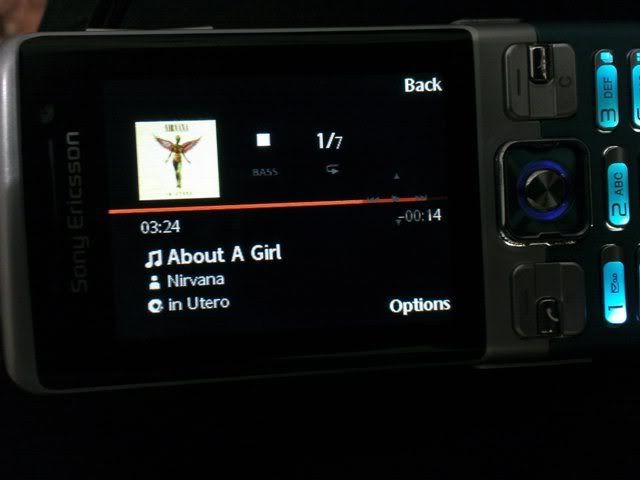
Sekarang kita akan mengubahnya menjadi lebih berwarna dan menarik misalnya :
yang paling sederhana, memberi variasi pada warna tulisan, tidak putih saja..

atau lebih lanjut lagi, mengganti gambar latar belakang dengan yang lebih menarik

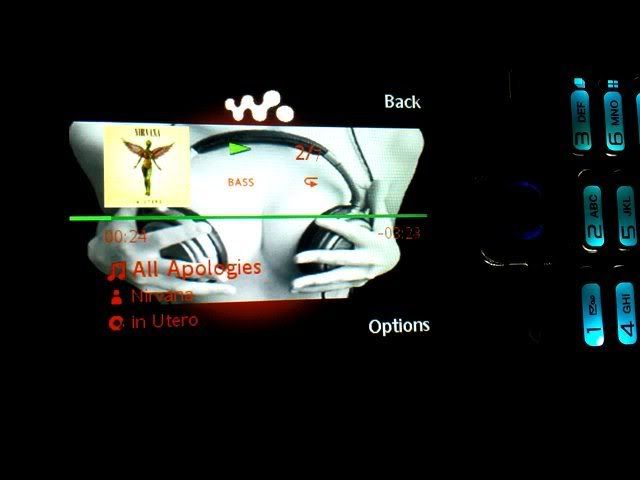
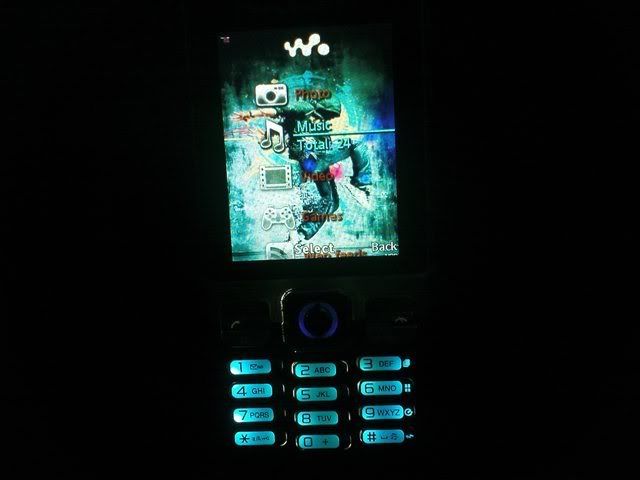

bagaimana..? cukup menarik bukan!
Untuk itu yang kita butuhkan :
1. file Themes yang ingin dipakai
2. dua buah file gambar sesuai resolusi hp anda:
satu file berukuran 320×240 (landscape) dan satu lagi berukuran 240×320 (potrait)
atau dengan ukuran 220×176 (landscape) dan 176×220 (potrait)
ekstensinya lebih baik memakai .PNG saja. (boleh saja memakai yang lain, misal jpeg dsb, tapi tidak dijamin).
3. software kompresi ” TugZip ”
4. image editing tool (photosop, dsb)
5. kreativitas
Langkah-Langkahnya :
1. Pertama, rename file themes anda dengan ekstensi .TAR, lalu ekstrak (pake Tugzip ato WinRAR) ke dalam suatu folder.
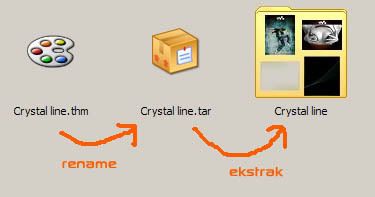
2. Masukan kedua file gambar yang akan dipakai ke dalam folder hasil ekstrakan tadi.
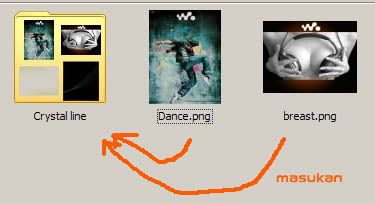
3. Masuk ke folder yang berisi hasil ekstrakan tadi, cari file yang namanya Themes.xml
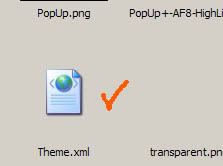
4. Buka file themes.xml ini menggunakan Notepad
5. Setelah itu, lihat baris paling bawah. pastikan kode2 seperti dalam kotak pada gambar ada di file yang sedang anda buka.
kalo tidak ada ada, atau belum lengkap seperti pada gambar, tambahkan pada file anda.
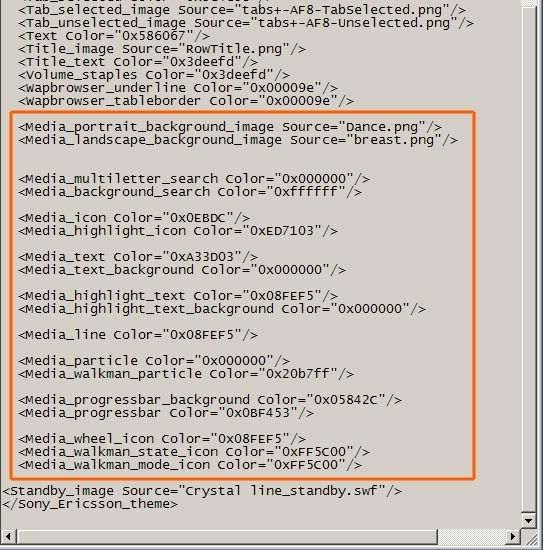
6. Sekarang perhatikan tulisan tersebut di atas.. kita bisa mengganti kode-kode di sana untuk memodifikasi tampilan Media.
penjelasannya sebagai berikut :
supaya lebih jelas, bisa sambil memperhatikan warna-warna pada contoh yang ada di screenshot di atas.
Kode-kode yang penting untuk diubah adalah sebagai berikut,
Media_portrait_background_image Source=”trace.png”/
Media_landscape_background_image Source=”breast.png”/
kedua kode di atas untuk mengganti background media saat potrait dan landscape. ganti yang dibold sesuai nama file PNG yang anda pakai.
Biasanya kedua kode ini tidak terdapat pada file xml, karena itu perlu ditambahkan sendiri (salah satu atau keduanya).
anda tidak harus memakai keduanya. boleh saja anda hanya memberi gambar background pada tampilan potrait saja, atau hanya pada Landscape saja. sesuaikan dengan mode mana yang paling sering anda pakai.
Media_text Color=”0xA33D03″/
ini menentukan warna text pada menu Media saat unselected dan juga warna text pada Music player (title, singer,album, dsb).
pada contoh di atas misalnya saya memakai warna orange (0xA33D03)
ganti kode warnanya sesuai warna yang ingin anda pakai. untuk menentukan kode warna bisa dengan memakai tool pada photoshop.
contoh pemakaian tool color picker di photoshop
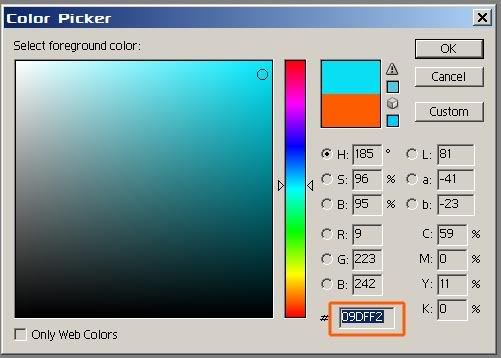
Media_text_background Color=”0×000000″/
ini untuk menentukan warna background pada text (warna border pada text) di menu utama Media.
di sini saya memakai warna hitam (000000)
Media_highlight_text Color=”0×08FEF5″/
ini untuk menentukan warna text pada menu Media saat text disorot atau dipilih (di-hilight).
pada contoh di atas saya memakai warna Cyan (08FEF5)
Media_highlight_text_background Color=”0×000000″/
ini untuk menentukan warna background (border) pada Text yang sedang disorot (di-hilight).
di sini saya memakai warna hitam saja.
Media_line Color=”0×08FEF5″/
ini menentukan warna garis di bawah text pada Media yang muncul saat kita sedang memilih menu.
pada contoh di atas, saya memakai warna Cyan juga, seperti warna hilight text (08FEF5).
Media_particle Color=”0×000000″/
ini menentukan warna pada animasi gelembung yang ada di sisi kana Menu media.
dari percobaan yang saya lakukan, hanya ada dua warna di sini yaitu putih (defaultnya) atau biru tua.
untuk warna putih kodenya –> ffffff
untuk warna biru tua –> apa saja selain ffffff, contoh di atas saya memakai kode 000000
Media_progressbar_background Color=”0×05842C”/
ini untuk menentukan warna background pada progressbar pada music player (sisa seberapa jauh lagu belum dimainkan).
di sini saya memakai warna hijau gelap (05842C)
Media_progressbar Color=”0×0BF453″/
kalo ini, untuk menentukan warna progressbarnya, yang menunjukan seberapa jauh lagu sudah berjalan.
di sini saya memakai warna hijau terang (0BF453)
Media_wheel_icon Color=”0×08FEF5″/
yang ini untuk menentukan warna icon2 pada saat memutar music, yaitu icon play, pause, rewind, fastforward, dsb.
di sini saya memakai warna Cyan (08FEF5).
Kode-kode di atas adalah yang utama yang bisa diganti-ganti. untuk kode lainnya biarkan saja.
8. Setelah selesai mengganti kode sesuai keinginan, jangan lupa untuk melakukan Save pada file xml tadi.
9. Setelah itu, kembali ke folder hasil ekstrakan. pilih semua file, lalu klik kanan – “Add to..”
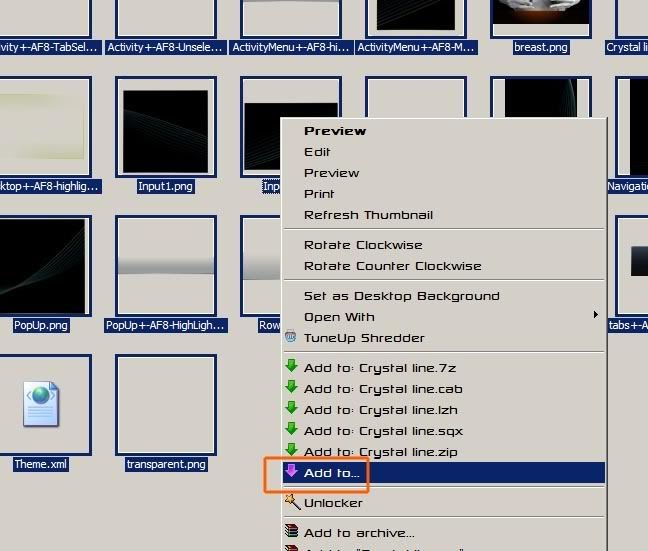
10. Anda akan dibawa masuk ke jendela TugZip. di sini semua file tadi akan dijadikan satu dalan satu file baru.
- pada opsi file type pilih TAR.
- untuk opsi name, tentukan dimana anda akan menyimpan file dan tentukan nama filenya.
11. Sekarang kita mendapatkan sebuah file baru dengan ekstensi TAR. Ganti ekstensi file ini dengan .THM (file theme)
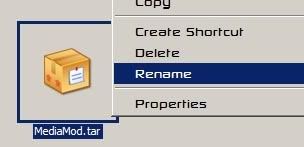
12. Setelah itu, masukan file THM tadi ke hp dan apply..
lihat bedanya pada menu Media
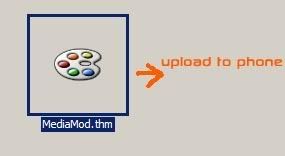
13. ENJOY!!
Semoga bermanfaat
pada hp A200, tampilan standar dari media player adalah seperti ini
dengan background polos dan tulisan berwarna putih yang membosankan..

Music playernya pun polosan tanpa skin..
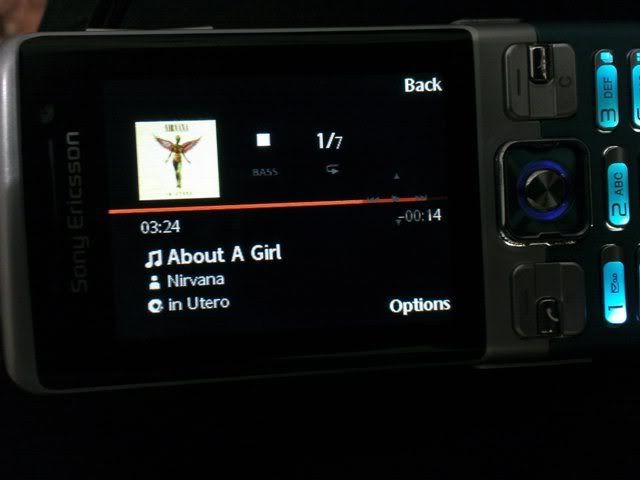
Sekarang kita akan mengubahnya menjadi lebih berwarna dan menarik misalnya :
yang paling sederhana, memberi variasi pada warna tulisan, tidak putih saja..

atau lebih lanjut lagi, mengganti gambar latar belakang dengan yang lebih menarik

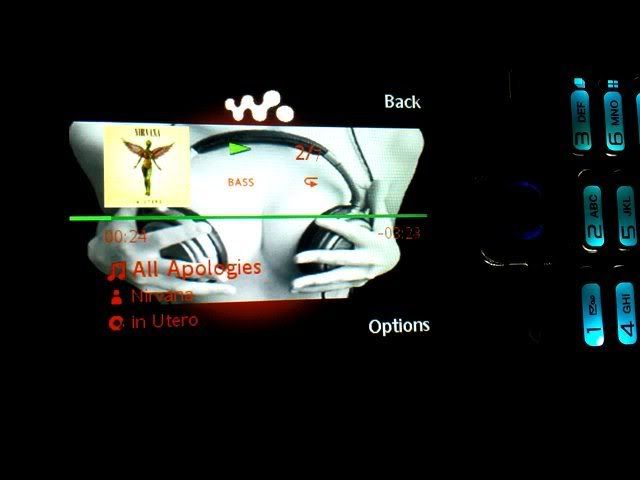
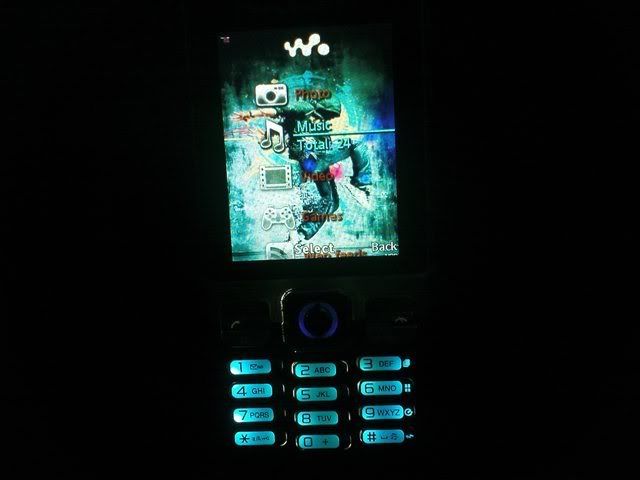

bagaimana..? cukup menarik bukan!
Untuk itu yang kita butuhkan :
1. file Themes yang ingin dipakai
2. dua buah file gambar sesuai resolusi hp anda:
satu file berukuran 320×240 (landscape) dan satu lagi berukuran 240×320 (potrait)
atau dengan ukuran 220×176 (landscape) dan 176×220 (potrait)
ekstensinya lebih baik memakai .PNG saja. (boleh saja memakai yang lain, misal jpeg dsb, tapi tidak dijamin).
3. software kompresi ” TugZip ”
4. image editing tool (photosop, dsb)
5. kreativitas
Langkah-Langkahnya :
1. Pertama, rename file themes anda dengan ekstensi .TAR, lalu ekstrak (pake Tugzip ato WinRAR) ke dalam suatu folder.
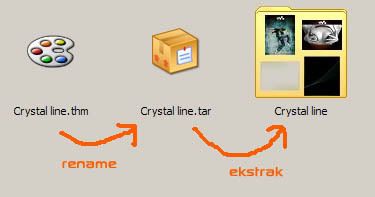
2. Masukan kedua file gambar yang akan dipakai ke dalam folder hasil ekstrakan tadi.
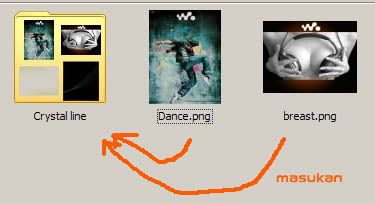
3. Masuk ke folder yang berisi hasil ekstrakan tadi, cari file yang namanya Themes.xml
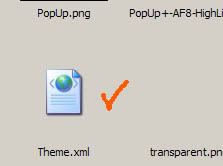
5. Setelah itu, lihat baris paling bawah. pastikan kode2 seperti dalam kotak pada gambar ada di file yang sedang anda buka.
kalo tidak ada ada, atau belum lengkap seperti pada gambar, tambahkan pada file anda.
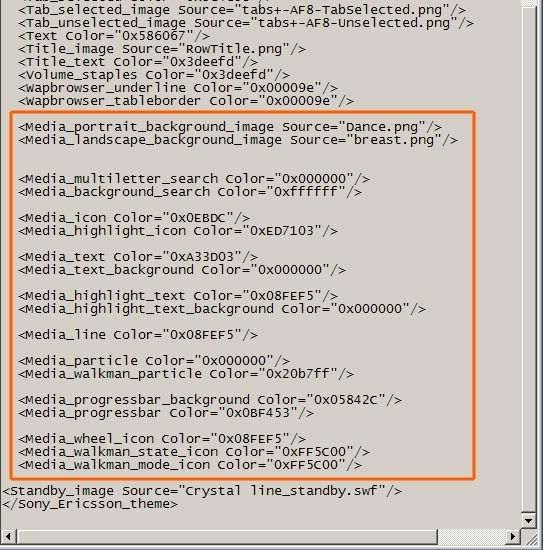
6. Sekarang perhatikan tulisan tersebut di atas.. kita bisa mengganti kode-kode di sana untuk memodifikasi tampilan Media.
penjelasannya sebagai berikut :
supaya lebih jelas, bisa sambil memperhatikan warna-warna pada contoh yang ada di screenshot di atas.
Kode-kode yang penting untuk diubah adalah sebagai berikut,
Media_portrait_background_image Source=”trace.png”/
Media_landscape_background_image Source=”breast.png”/
kedua kode di atas untuk mengganti background media saat potrait dan landscape. ganti yang dibold sesuai nama file PNG yang anda pakai.
Biasanya kedua kode ini tidak terdapat pada file xml, karena itu perlu ditambahkan sendiri (salah satu atau keduanya).
anda tidak harus memakai keduanya. boleh saja anda hanya memberi gambar background pada tampilan potrait saja, atau hanya pada Landscape saja. sesuaikan dengan mode mana yang paling sering anda pakai.
Media_text Color=”0xA33D03″/
ini menentukan warna text pada menu Media saat unselected dan juga warna text pada Music player (title, singer,album, dsb).
pada contoh di atas misalnya saya memakai warna orange (0xA33D03)
ganti kode warnanya sesuai warna yang ingin anda pakai. untuk menentukan kode warna bisa dengan memakai tool pada photoshop.
contoh pemakaian tool color picker di photoshop
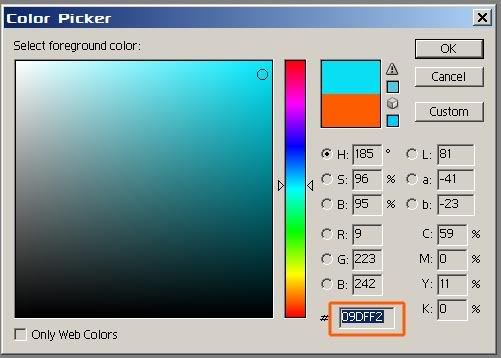
Media_text_background Color=”0×000000″/
ini untuk menentukan warna background pada text (warna border pada text) di menu utama Media.
di sini saya memakai warna hitam (000000)
Media_highlight_text Color=”0×08FEF5″/
ini untuk menentukan warna text pada menu Media saat text disorot atau dipilih (di-hilight).
pada contoh di atas saya memakai warna Cyan (08FEF5)
Media_highlight_text_background Color=”0×000000″/
ini untuk menentukan warna background (border) pada Text yang sedang disorot (di-hilight).
di sini saya memakai warna hitam saja.
Media_line Color=”0×08FEF5″/
ini menentukan warna garis di bawah text pada Media yang muncul saat kita sedang memilih menu.
pada contoh di atas, saya memakai warna Cyan juga, seperti warna hilight text (08FEF5).
Media_particle Color=”0×000000″/
ini menentukan warna pada animasi gelembung yang ada di sisi kana Menu media.
dari percobaan yang saya lakukan, hanya ada dua warna di sini yaitu putih (defaultnya) atau biru tua.
untuk warna putih kodenya –> ffffff
untuk warna biru tua –> apa saja selain ffffff, contoh di atas saya memakai kode 000000
Media_progressbar_background Color=”0×05842C”/
ini untuk menentukan warna background pada progressbar pada music player (sisa seberapa jauh lagu belum dimainkan).
di sini saya memakai warna hijau gelap (05842C)
Media_progressbar Color=”0×0BF453″/
kalo ini, untuk menentukan warna progressbarnya, yang menunjukan seberapa jauh lagu sudah berjalan.
di sini saya memakai warna hijau terang (0BF453)
Media_wheel_icon Color=”0×08FEF5″/
yang ini untuk menentukan warna icon2 pada saat memutar music, yaitu icon play, pause, rewind, fastforward, dsb.
di sini saya memakai warna Cyan (08FEF5).
Kode-kode di atas adalah yang utama yang bisa diganti-ganti. untuk kode lainnya biarkan saja.
8. Setelah selesai mengganti kode sesuai keinginan, jangan lupa untuk melakukan Save pada file xml tadi.
9. Setelah itu, kembali ke folder hasil ekstrakan. pilih semua file, lalu klik kanan – “Add to..”
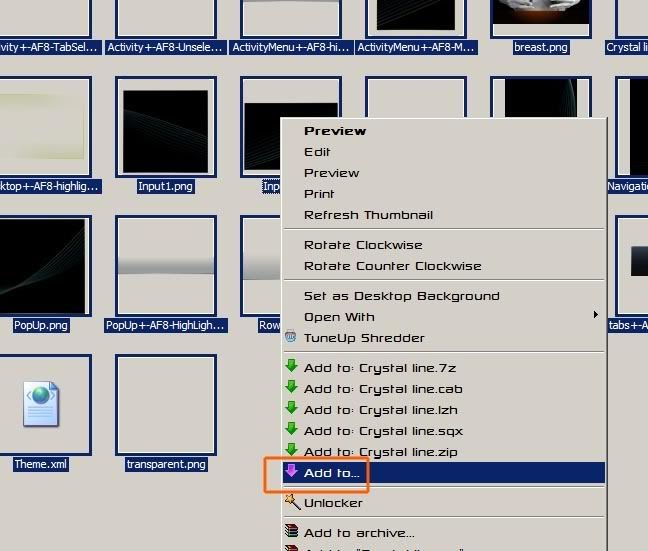
10. Anda akan dibawa masuk ke jendela TugZip. di sini semua file tadi akan dijadikan satu dalan satu file baru.
- pada opsi file type pilih TAR.
- untuk opsi name, tentukan dimana anda akan menyimpan file dan tentukan nama filenya.
11. Sekarang kita mendapatkan sebuah file baru dengan ekstensi TAR. Ganti ekstensi file ini dengan .THM (file theme)
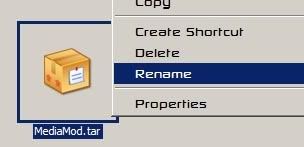
12. Setelah itu, masukan file THM tadi ke hp dan apply..
lihat bedanya pada menu Media
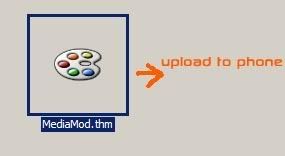
13. ENJOY!!
Semoga bermanfaat




